Microsoft Team nestiahne súbory: Ako opraviť?
Ďalší Užitočný Sprievodca / / August 05, 2021
Tímy spoločnosti Microsoft je vynikajúci tímová práca a softvér na organizáciu a správu projektov od spoločnosti Microsoft. S novým práca pre dom, koncept je popularizačný medzi veľkými organizáciami a zamestnancami, Microsoft Teams je taká skvelá platforma. Umožňuje rýchlu výmenu zvukových súborov, médií a dokumentov. Všetci používatelia však nahlásili problém, keď nie sú schopní stiahnuť údaje prostredníctvom tímov spoločnosti Microsoft. Problém môže nastať z dôvodu nedostatku povolení alebo problémov s pripojením k internetu. Bez ohľadu na to, v čom je problém, máme príručku na riešenie problémov s Microsoft Teams, pomocou ktorej môžete tento problém na svojom konci ľahko vyriešiť.
V prípade, že tiež čelíte problému, keď nemôžete pomocou Microsoft tímov sťahovať súbory alebo iné dokumenty, nemusíte byť sami. Mnoho používateľov nahlásilo tento problém v poslednej aktualizácii Microsoft Teams. Tu vám teda pomôžeme s mnohými metódami riešenia problémov, ktoré sa vám budú ľahko páčiť.

Obsah
- 1 Čo sú tímy spoločnosti Microsoft
-
2 Tím Microsoftu súbory nesťahuje: Ako opraviť?
- 2.1 Prepnite prehliadač
- 2.2 Vymažte vyrovnávaciu pamäť prehliadača
- 2.3 Skontrolujte integráciu nástroja Download Manager
- 2.4 Používanie počítačovej aplikácie Teams (Windows)
- 2.5 Aktualizujte tímy spoločnosti Microsoft
- 3 Záver
Čo sú tímy spoločnosti Microsoft
Microsoft Teams umožňuje komunitám, skupinám alebo tímom spolupracovať, chatovať, stretávať sa a zdieľať. Získate všetko, čo by ste dostali z platformy na zasielanie okamžitých správ, plus zdieľanie súborov a zabezpečenie na podnikovej úrovni.
- Kanály: V rámci tímu môžu členovia vytvárať kanály. Kanály sú témami rozhovorov. Používatelia môžu na príspevky odpovedať textom alebo pomocou médií, ako sú obrázky, súbory GIF atď.
- Volanie: Pre hovory tím ponúka bohaté služby VoIP a videokonferencie v rámci klienta.
- Stretnutie: Tímy majú funkcie na plánovanie schôdzky alebo vytváranie ad-hoc. Používatelia tak môžu vidieť, že schôdza prebieha, navštívením kanála. Tím má tiež doplnok pre MS Outlook, pomocou ktorého môžu členovia pozvať ľudí na schôdzu.
- Kompatibilita: MS Teams je k dispozícii na mnohých platformách ako Windows, Androida dokonca aj Mac a iOS, takže môžete začať pracovať na ktorejkoľvek z platforiem, či už je to desktop alebo mobilné zariadenie.
Tím Microsoftu súbory nesťahuje: Ako opraviť?
Súčasťou tejto spolupráce je zdieľanie súborov, ktoré sa medzi všetkými používateľmi používa najbežnejšie. V aplikácii Microsoft Teams môžete zdieľať dokumenty a upravovať ich v reálnom čase. Väčšina ľudí však uviedla, že čelia problémom so sťahovaním súborov odosielaných prostredníctvom Tímov. Táto téma sa teda bude týkať problému a jeho riešenia.
Prepnite prehliadač
Pretože narazíte na problém so sťahovaním súborov pomocou prehľadávača, skúste ho zmeniť. Skúste to pomocou iného prehliadača a zistite, či je problém vyriešený.
Existuje veľa prehľadávačov, ktoré si môžete vyskúšať, ako sú Google Chrome, Mozilla Firefox a Opera atď. Google Chrome je najpoužívanejší populárny webový prehliadač v roku 2019 spomedzi všetkých platforiem (okolo 60%).
- Otvorte novú kartu prehliadača
- Prihláste sa pomocou svojich prihlasovacích údajov
- Skúste stiahnuť súbory.
Nový prehliadač si musíte nainštalovať tak, že navštívite ich oficiálne webové stránky. Vyskúšajte HranaPrehliadač, predinštalovaný v systéme Windows 10. Edge nie je ako Internet Explorer. Je to postavené na Chróm (open-source projekt prehliadača Chrome). Existujú menej známe problémy s Hrana pre tímy.
Vymažte vyrovnávaciu pamäť prehliadača
Vymazanie vyrovnávacích pamätí prehliadača vyrieši väčšinu problémov súvisiacich s prehliadačom; tým by sa vyriešil aj náš problém. Postupujte podľa pokynov na vymazanie medzipamäte prehliadača v prehliadači Chrome.
Kliknite na tri bodky v pravom rohu prehliadača Chrome a potom kliknite na nastavenia.
Kliknite na Ochrana osobných údajovabezpečnosť a kliknite na Vymazať údaje prehliadania.

V rozbaľovacej ponuke začiarknite políčko V pamätisnímky a súbory a kliknite na ikonu jasnýúdaje tlačidlo.
Poznámka: Stlačením skratky Ctrl + Shift + Del otvorí sa aj vyskakovacie okno Vymazať údaje prehliadania.
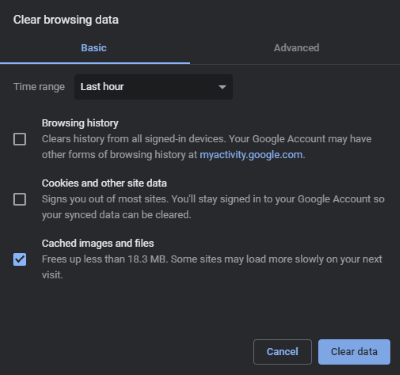
To je všetko. Teraz skúste stiahnuť súbory.
Skontrolujte integráciu nástroja Download Manager
Ak používate správcov sťahovania ako IDM (Internet Download Manager) alebo FDM (Free Download Manager), možno budete musieť dočasne zakázať ich integráciu s používaným webovým prehliadačom.
Môžu sa pokúsiť stiahnuť súbory z prehliadača a prerušiť proces sťahovania.
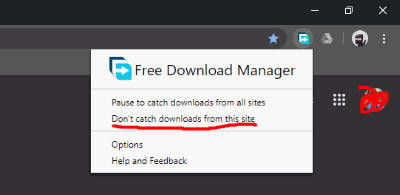
Zakážte to úplne alebo pridajte web k vylúčeniu. Pokiaľ ide o FDM, môžete kliknúť na ikonu v pravom hornom rohu a kliknutie nezachytáva stiahnutia z tohto webu.
Používanie počítačovej aplikácie Teams (Windows)
Pre Windows je k dispozícii desktopová aplikácia (oficiálna) pre tímy. Zamierte do tu a stiahnite a nainštalujte sa prihlásením do svojho účtu.

Tu je prehľad aplikácie Teams pre Windows. Tímové súbory si môžete ľahko stiahnuť.
Aktualizujte tímy spoločnosti Microsoft
Žiadny softvér nie je takmer dokonalý; spoločnosti preto dávajú softvérové aktualizácie, aby neustále vylepšovali svoj softvér. Možno ste si nainštalovali nestabilnú verziu Microsoft Teams, ktorá vám spôsobuje tento problém. Takže určite Aktualizujte tímy spoločnosti Microsoft - pre stolné aj mobilné počítače. Po úspešnej aktualizácii bude väčšina vašich problémov vyriešená automaticky.
Záver
Microsoft Teams je spolupracujúca pracovná sieť, kde existuje nespočetné množstvo výmen súborov a iných dokumentov. Takže možnosť nestiahnúť súbory v Microsoft Teams môže byť pre niektorých ľudí veľkým problémom. Ale nebojte sa, postupujte podľa vyššie uvedeného Sprievodca riešením problémov s Microsoft Teams, môžete problém vyriešiť. V prípade, že pri vykonaní niektorého z krokov na riešenie problémov uvedených vyššie narazíte na problém, môžete nám to povedať v sekcii komentárov nižšie. Náš technický tím vám rád pomôže.
Voľba editora:
- Nie ste schopní nájsť kontakty na Microsoft Teams: Ako opraviť?
- Tímy Microsoft nemôžu pridať hosťa: Ako opraviť?
- Ako opraviť stretnutia Microsoft Teams na nepodporovaných prehľadávačoch
- Microsoft Teams Live Events nie je k dispozícii: Opravy, Sprievodca nastavením, Vytváranie alebo úprava zásad.
- Ako obnoviť stratené dáta v tímoch spoločnosti Microsoft
Rahul je študentka počítačovej vedy s obrovským záujmom o oblasti techniky a kryptomeny. Väčšinu času trávi písaním alebo počúvaním hudby alebo cestovaním po nevidených miestach. Verí, že čokoláda je riešením všetkých jeho problémov. Život sa stáva a káva pomáha.

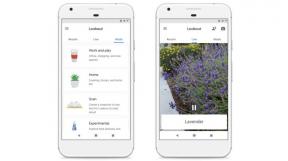
![Ako nainštalovať Stock ROM na RCA Mars 8 RCT6B83W12 [Flashový súbor firmvéru]](/f/180965713fa341c86cf8f6c730f0df11.jpg?width=288&height=384)
